gitblit在windows10上的安装及服务启动报错处理
折腾一下午算是装好了,心情不错决定分享一下。安装步骤大同小异网上都有,主要是Failed creating java 这个报错,百度出来的没有一个能给我解决的,摸索半天找出一个自己的方式。为报错而来的朋友可以直接看最后一段内容~
windows上安装gitblit1.8.0
官网下载地址:http://www.gitblit.com/
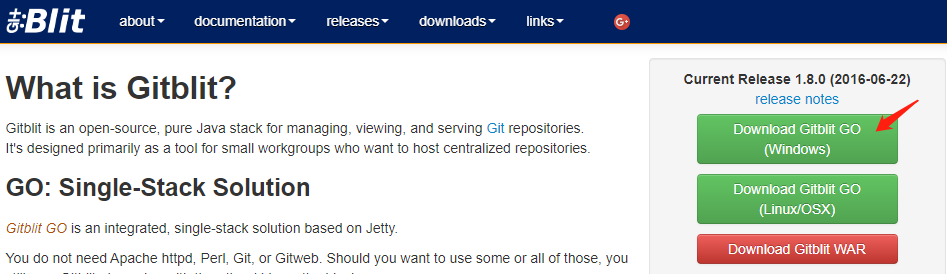
解压后,进入data目录复制defaults.properties文件重命名为my.properties
修改gitblit.properties文件:将include = defaults.properties改为include = my.properties
修改my.properties文件:
设置server.httpPort = 10101
设置server.httpBindInterface = [所在机器IPV4地址] //假设为192.168.43,1
设置server.httpsBindInterface = localhost //注意此处设为localhost后只有本机可以使用https访问,若需要其他人也能使用https访问则此变量值也设为所在机器IP
在gitblit的安装目录[D:\dev\gitblit-1.8.0]下Shift+右键,点击在此处打开命令窗口 输入
gitblit.cmd,回车(注意Windows PowerShell 中为 .\gitblit.cmd)
启动成功后,浏览器访问https://localhost:8443或http://192.168.43.1:10101默认登录名和密码都是admin
配置为windows服务方式后台启动
首先关闭刚刚打开的DOS窗口,然后 修改installService.cmd文件 ,可以用notpad++ 或sublime 等编辑器打开。添加 SET CD=[gitblit的安装路径],若安装的jdk为32位则修改ARCH的值为x86若为64位则为amd64,保存并退出
选中installService.cmd右键选择以管理员身份运行
windows+R 输入services.msc ,回车打开服务页,可以找到gitblit服务
点击启动,即可启动服务。
关于服务启动报错
服务启动报错时日志默认位置为gitblit的安装目录下的logs文件夹下
打开文件后若报错为Failed creating java
选中gitblitw.exe右键以管理员身份运行
点击java 进行配置,去掉Use default的勾选,重新选择Java Virtual Machine,选择本地安装的java版本的虚拟机,点击应用,然后确定
若实在找不到java虚拟机在哪,可在jdk的安装目录搜索jvm.dll (良心推荐一款搜索软件:Everything ,体积小且秒级搜索,比在windows的搜索框中搜索快10倍)
gitblitw.exe配置好后,选择installService.cmd右键 以管理员身份运行
重新打开服务窗口(或在原来的窗口内选择任意服务右键刷新)找到giblit服务,右键启动



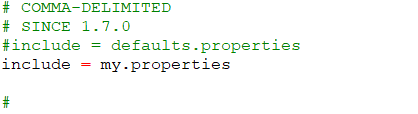

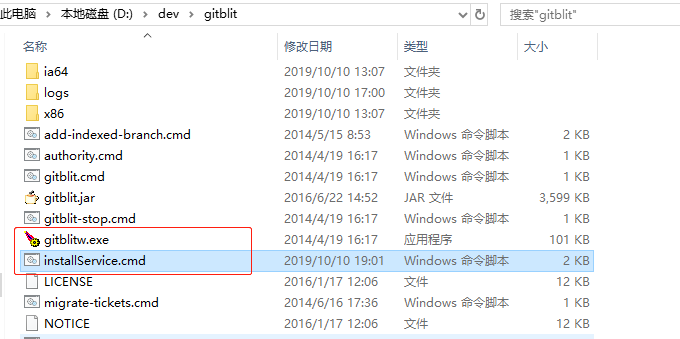
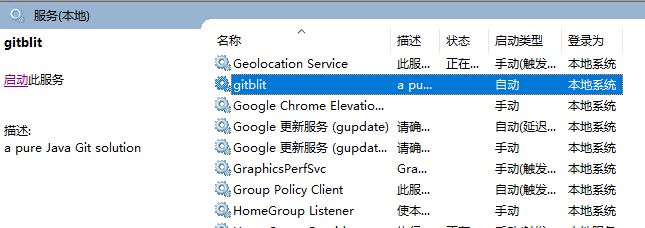
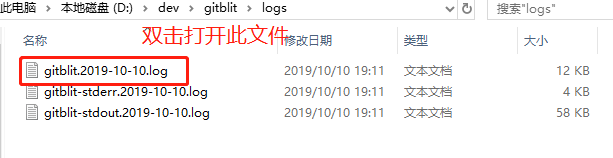
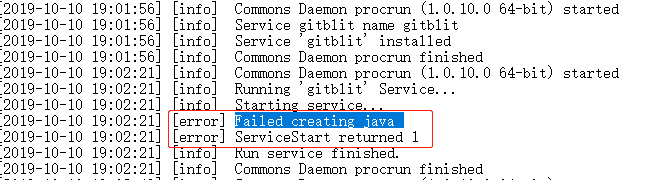
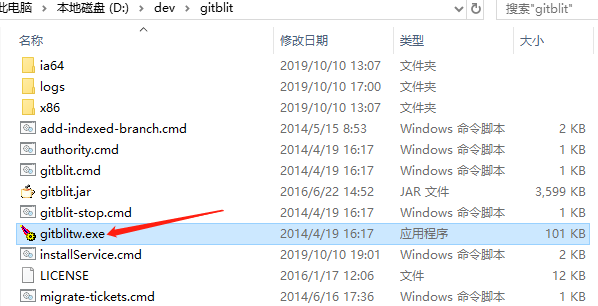
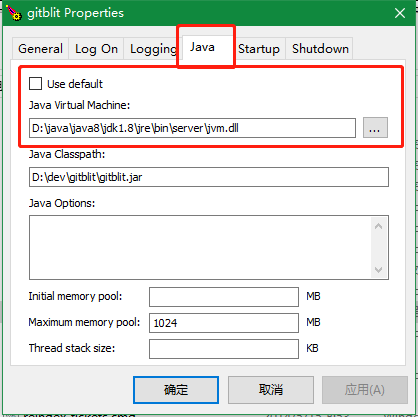
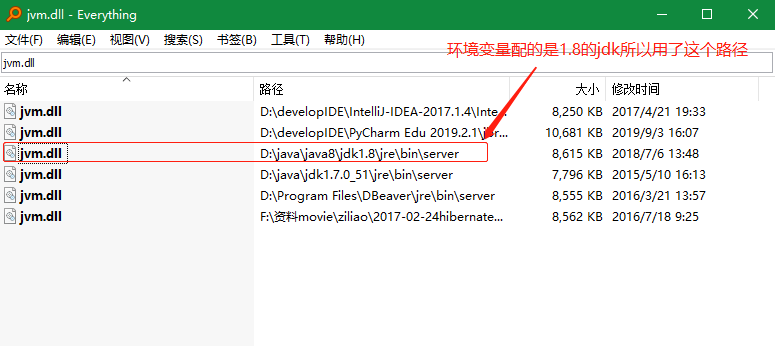
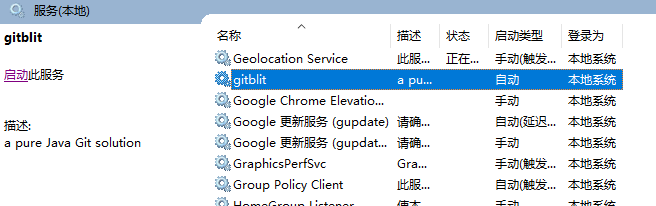


【推荐】国内首个AI IDE,深度理解中文开发场景,立即下载体验Trae
【推荐】编程新体验,更懂你的AI,立即体验豆包MarsCode编程助手
【推荐】抖音旗下AI助手豆包,你的智能百科全书,全免费不限次数
【推荐】轻量又高性能的 SSH 工具 IShell:AI 加持,快人一步
· 基于Microsoft.Extensions.AI核心库实现RAG应用
· Linux系列:如何用heaptrack跟踪.NET程序的非托管内存泄露
· 开发者必知的日志记录最佳实践
· SQL Server 2025 AI相关能力初探
· Linux系列:如何用 C#调用 C方法造成内存泄露
· 震惊!C++程序真的从main开始吗?99%的程序员都答错了
· 别再用vector<bool>了!Google高级工程师:这可能是STL最大的设计失误
· 单元测试从入门到精通
· 【硬核科普】Trae如何「偷看」你的代码?零基础破解AI编程运行原理
· 上周热点回顾(3.3-3.9)